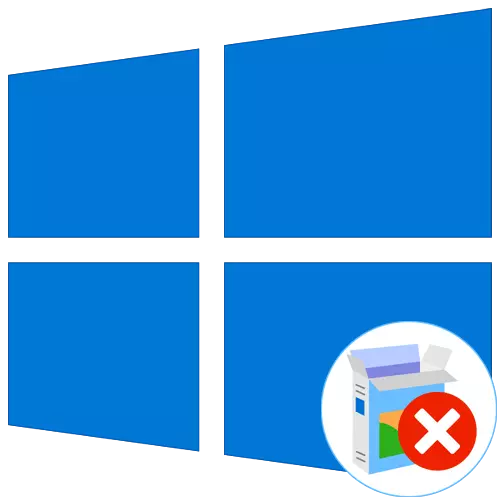
Ixesha elingaphezulu, inkqubo yokusebenza iqokelela inani elikhulu labaqhubi abahlukeneyo kumacandelo abo bobabini kunye nezixhobo zomdinga. Ngamanye amaxesha isidingo sesoftware sivuthile okanye ngesizathu esithile asisebenzi kakuhle, esikhokelela ekususweni kwazo zonke iifayile ezinxulumene nalo mqhubi. Asingabo bonke abasebenzisi bayazi ukuba ngokuthe ngqo izinto ezinjalo zenziwa njani izinto ezinjalo, ke namhlanje sifuna ukukwaziza ngazo zonke iindlela ezikhoyo zokusebenzisa i-Windows 10.
Indlela yoku-1: Isoftware esecaleni
Ndingathanda ukuqala ngokuqwalaselwa kwezixhobo zomntu wesithathu ezikuvumela ukuba ucoce i-os kubaqhubi abangafanelekanga. Le ndlela iya kuba yeyona nto ifanelekileyo ngabasebenzisi besiqalo abangazithembi kubuchule babo okanye bafuna nje ukwenza lula inkqubo engaphandle. Zininzi izicelo ezahlukeneyo ezisebenzayo ekucimeni kwesoftware. Ngelishwa, asiyi kukwazi ukubajonga bonke, nangona kunjalo, sinikezela ngomzekelo wenkqubo enye ebizwa ngokuba yi-fusion fusion imigaqo-nkqubo yokuphuma.
- Cofa kwikhonkco elingentla ukuya kutsho kwi-fusion fusion ukuze ufumane uphononongo oluneenkcukacha kwaye ukhuphe inkqubo kwindawo esemthethweni. Emva kokuba ugqibe ukufaka uhlobo lwenguqulo yasimahla okanye epheleleyo, qala isoftware kwaye uhambe kwiphaneli yasekhohlo ukuya kwicandelo "lomqhubi mboleko".
- Apha, jonga uluhlu lweendidi zezixhobo. Khetha le nto kwesona sixhobo sinabaqhubi abangafanelekanga okanye abangalunganga.
- Emva kokukhetha icandelo okanye isixhobo esahlukileyo, unokujonga uluhlu lweefayile ezifakiweyo. Ukucoca, cofa kwiqhosha elichongiweyo, elikwiziko elingaphezulu lefestile.
- Qinisekisa ukungaphumi ngokukhetha "ewe" ukhetho.
- Xa usebenzisa inguqulelo yolingo, uya kwaziswa ukuba ezinye zeefayile zabo azinakususwa. Ukususa kubo kuya kwenzeka kuphela emva kokuthenga intlanganiso yePremiyamu, esikuyo ukunqongophala komqhubi.
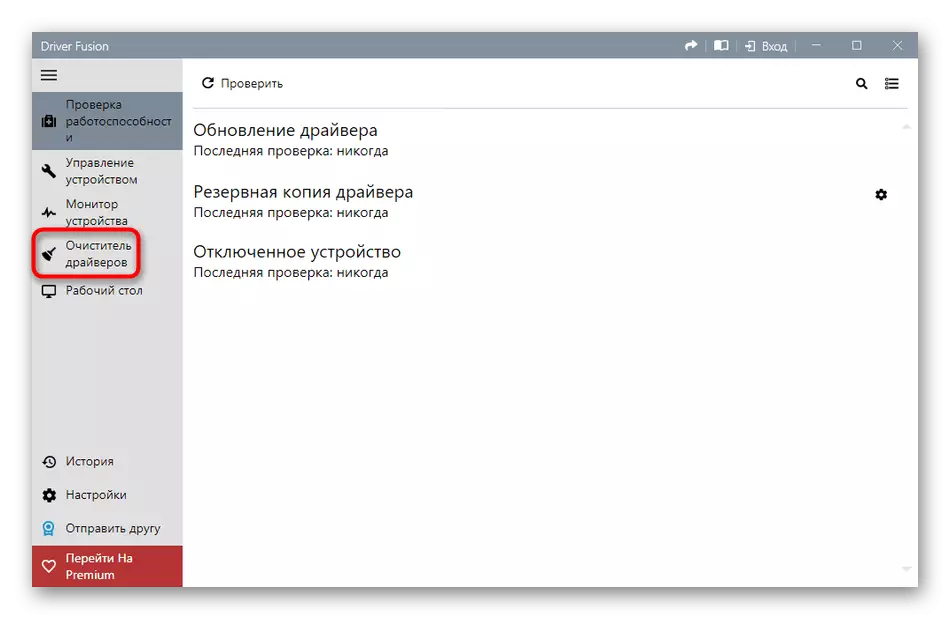

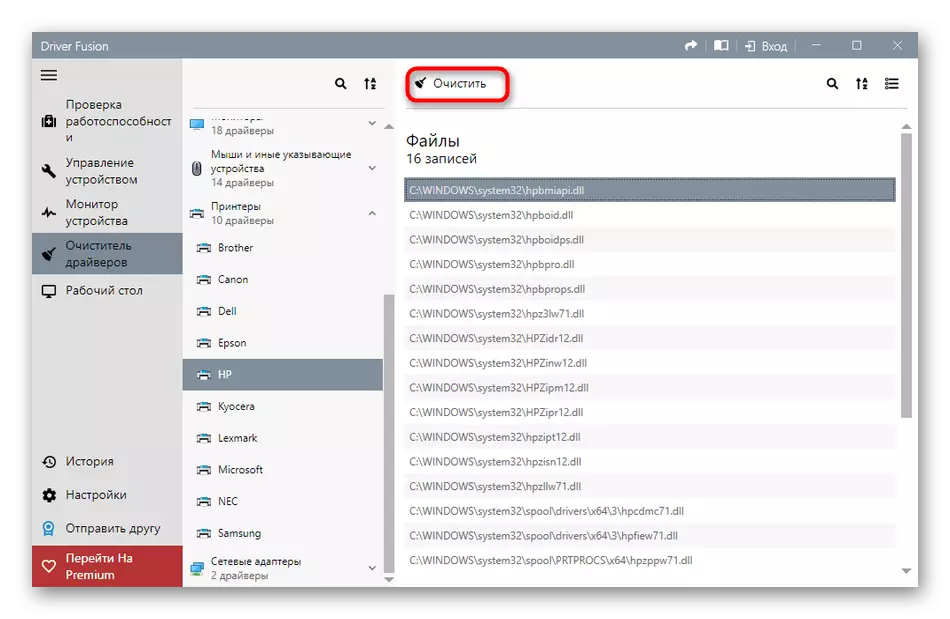
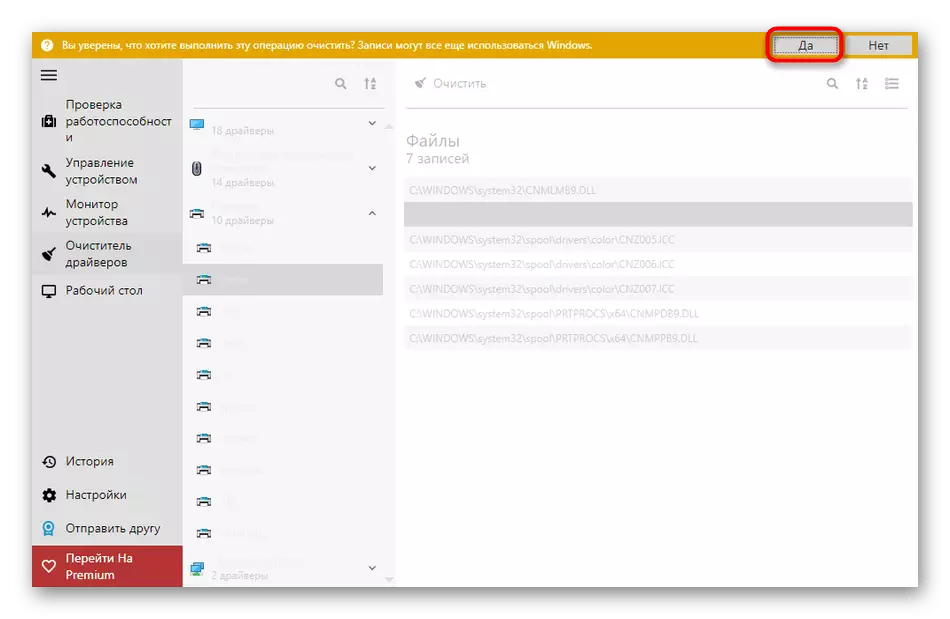
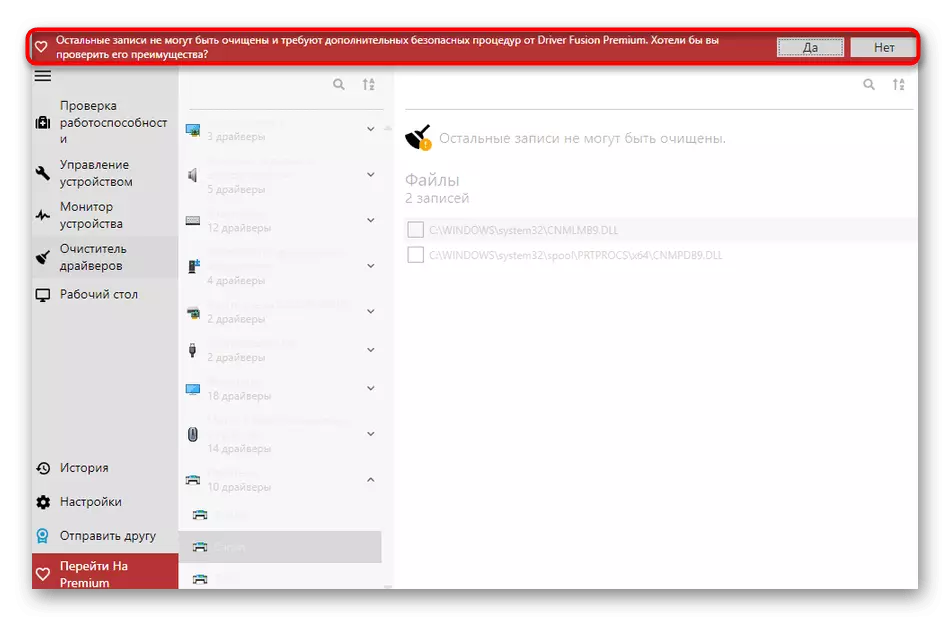
Ukuba izinto ezingalunganga kwesi sicelo zingentla zibalulekile okanye azifanelanga naziphi na ezinye izizathu, sikucebisa ukuba sifunde kwakhona izigqibo eziphithizelayo kwiwebhusayithi yethu kunye nezibonelelo zabo bonke abameli bobo bonke isoftware. Olu hlaziyo luza kunceda ukukhetha isoftware efanelekileyo kwaye ukhuphe ngokukhawuleza abaqhubi abangafanelekanga.
Funda ngakumbi: Iinkqubo zokususa abaqhubi
Indlela 2: Imenyu yomphathi wesixhobo
Ezi ndlela zilandelayo zichazwe kwizinto zalo zanamhlanje ziya kuthetha ukusetyenziswa kwenkqubo eyakhiweyo yokusebenza. Uninzi lwazo, abasebenzisi basebenzisa iMKANTU YOKUGQIBELA Imenyu yokususa abaqhubi abangafanelekanga, ukuze siza kuthetha ngayo kuqala.
- Okokuqala, siya kunikela ingqalelo kubasebenzisi abangakwaziyo ukungena kwiWindows emva kokufakwa okungaphumelelanga kwabaqhubi, ehlala ixhalabisa isoftware yomzobo. Kule meko, ukususwa kunokwenziwa kuphela ngemodi ekhuselekileyo. Kwi-windows 10, umnyango kuyo wenziwa nge-flash drive okanye idiski. Funda ngakumbi malunga nayo elandelayo.
Funda ngakumbi: Imowudi ekhuselekileyo kwiWindows 10
- Emva kokungena ngempumelelo kwi-OS, cofa ekunene kwi "Qala" kunye nemenyu yemeko evula, yiya kumphathi wesixhobo.
- Bhrawuza uluhlu lweendidi ezibonisiweyo kwaye zandise enye apho izixhobo eziyimfuneko.
- Cofa kumqolo kwisixhobo sePCM kwaye ukhethe Cima isixhobo.
- Qinisekisa ukucinywa kwakho kwifestile yesilumkiso ebonakalayo.
- Ukuba kukho into "Cima abaqhubi besixhobo" kwifestile enye, kuyimfuneko ukuyiphawula ngophawu lokujonga.
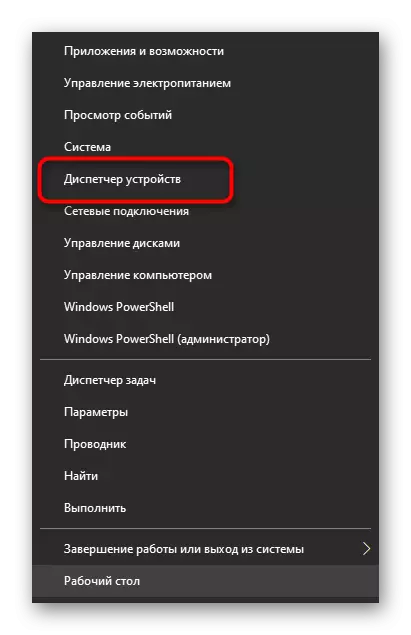
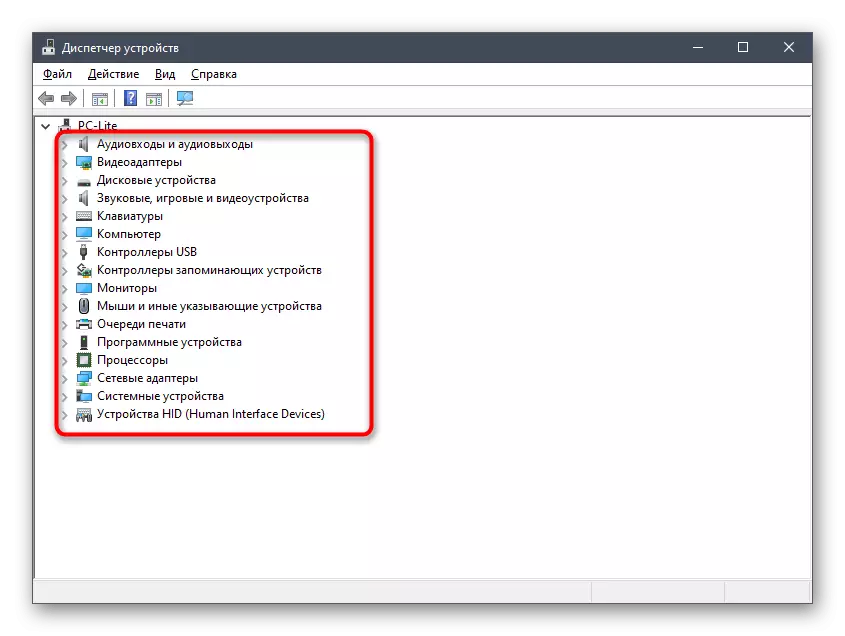



Emva koko, uluhlu lwezixhobo eziya kuhlaziywa kwangoko, kwaye kuya kufuneka uqale kwakhona ikhompyuter kuphela ukuze lonke utshintsho lusebenze. Ukuba ukwimo ekhuselekileyo, phuma kuyo njengoko kubonisiwe kwenye imiyalelo kwiwebhusayithi yethu, yiya apho unokukwenza ngokucofa kwikhonkco elingezantsi.
Ngokwesiqhelo, kwifestile evula, kwanele ukulandela nje imiyalelo kwaye bafundele imibhalo yemibhalo eyahlukeneyo ngononophelo ukuze bazi ukuba zeziphi izinto ezisuswayo kunye nento eza kukhokelela kuyo. Emva kokugqitywa, ungalibali ukuqalisa ikhompyuter yakho ukuze uhlaziye ulwazi. Kwiimeko ezininzi, oku kunokwenziwa ngqo kwiwindow engaphelelanga.
Indlela yesi-4: Isicelo solawulo
Igama lale ndlela sele iphakamisa ukuba iya kuhambelana kuphela nabasebenzisi abanqwenela ukususa abaqhubi bomshicileli. IWindows 10 inesicelo esahlukileyo esivumela ukuba kungekuphela nje ukujonga uluhlu lwazo zonke iifayile ezinxulumene nezixhobo zokushicilela, kodwa zikwasusa ngokungeyomfuneko ngokoqobo kunqakrazo olunye. Ngamanye amaxesha le ndlela isebenza ngakumbi kunezingaphambili, kuba icima nakuphi na ukukhankanywa komshicileli kwinkqubo.
- Ukuvula i- "Printa uLawulo", lwandise "ukuqala" kwaye ufake igama layo kukhangelo.
- Kwifestile evula i-Spee, yandise icandelo "lesevaprinta".
- Yandisa udidi "Abaqhubi".
- Jonga uluhlu lweefayile ezikhoyo kwaye ucacisa ngokufanelekileyo.
- Kwimenyu eyongezelelweyo yenyathelo, khetha Cima iphakheji yomqhubi.
- Qinisekisa iinjongo zakho kwindawo engafakwanga.
- Lindela ukuphela kwale nkqubo. Inkqubela phambili kwaye onke amalungu afunekayo aya kuboniswa kwiscreen.
- Emva kokuba isaziso sazisiwe, "iphakheji yokudayela" inokuvala iwindow yangoku.
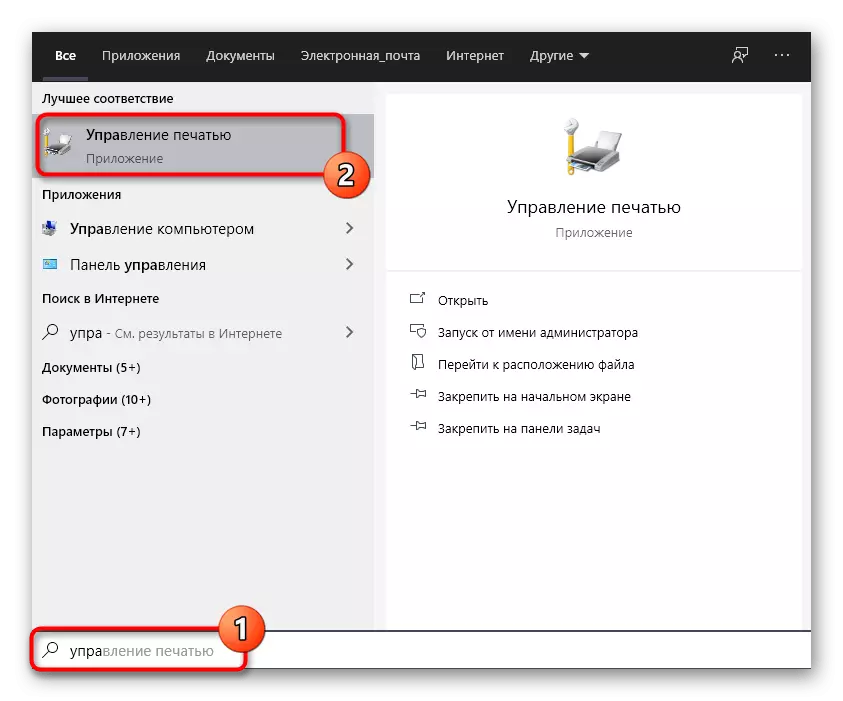
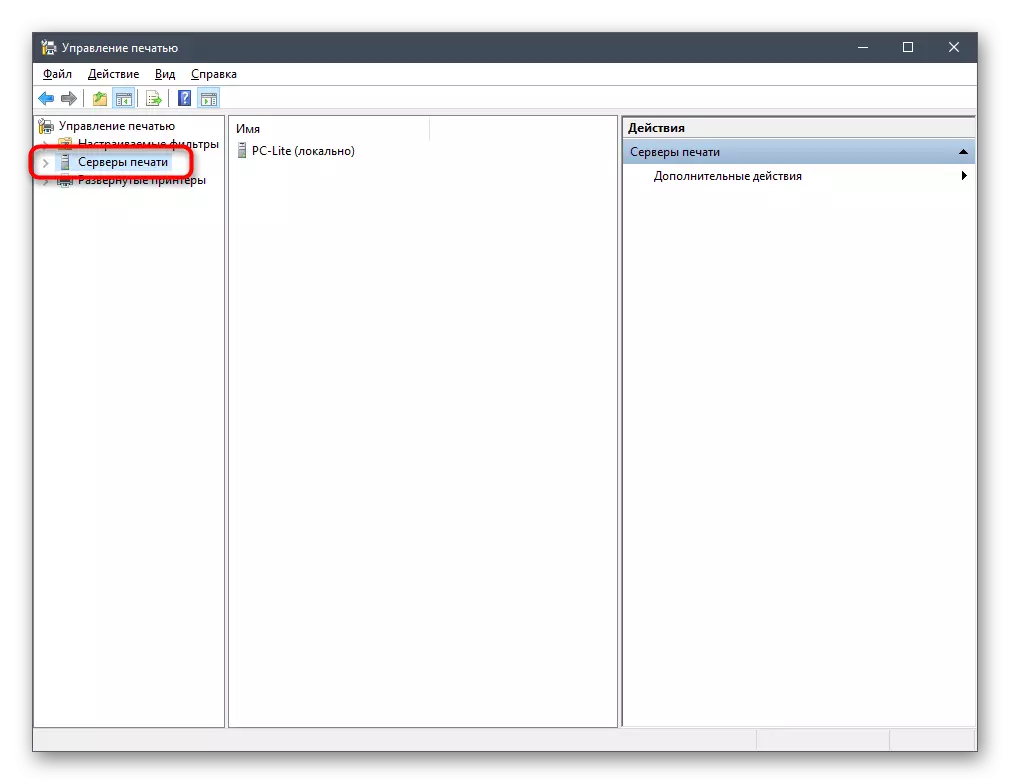
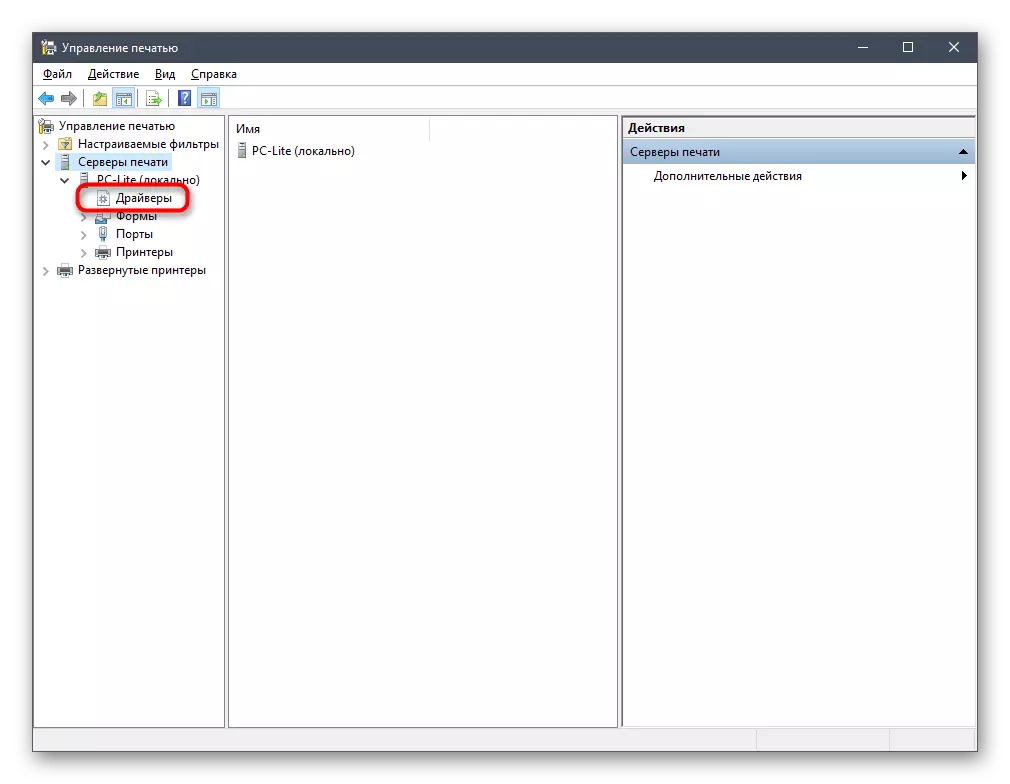
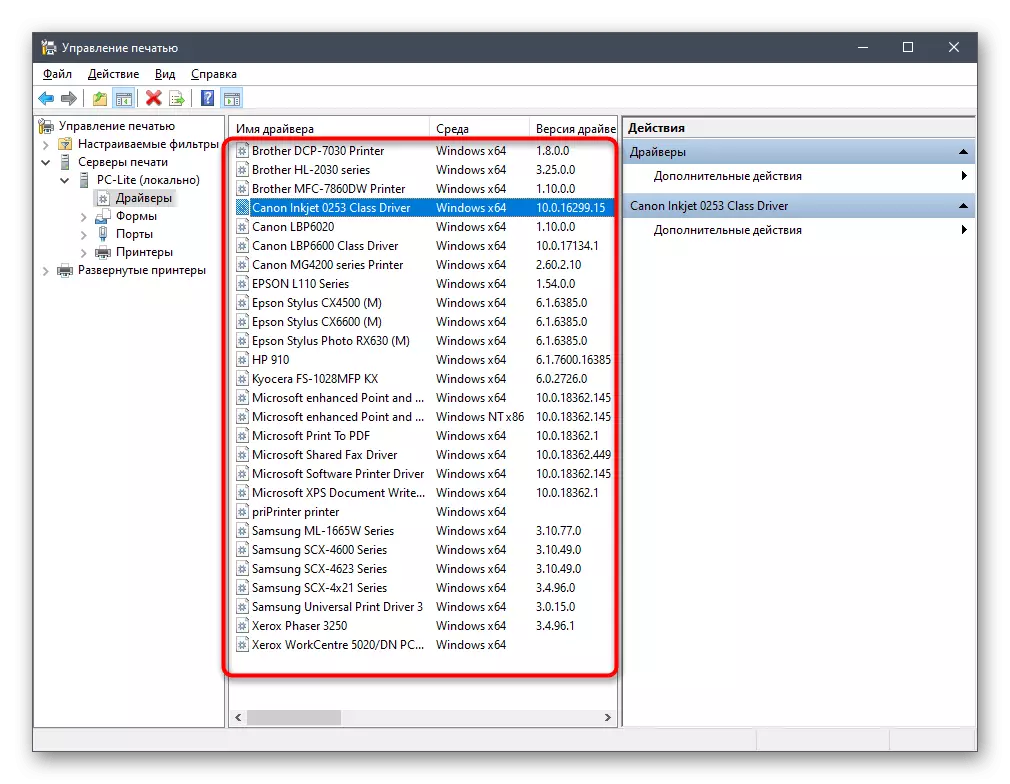
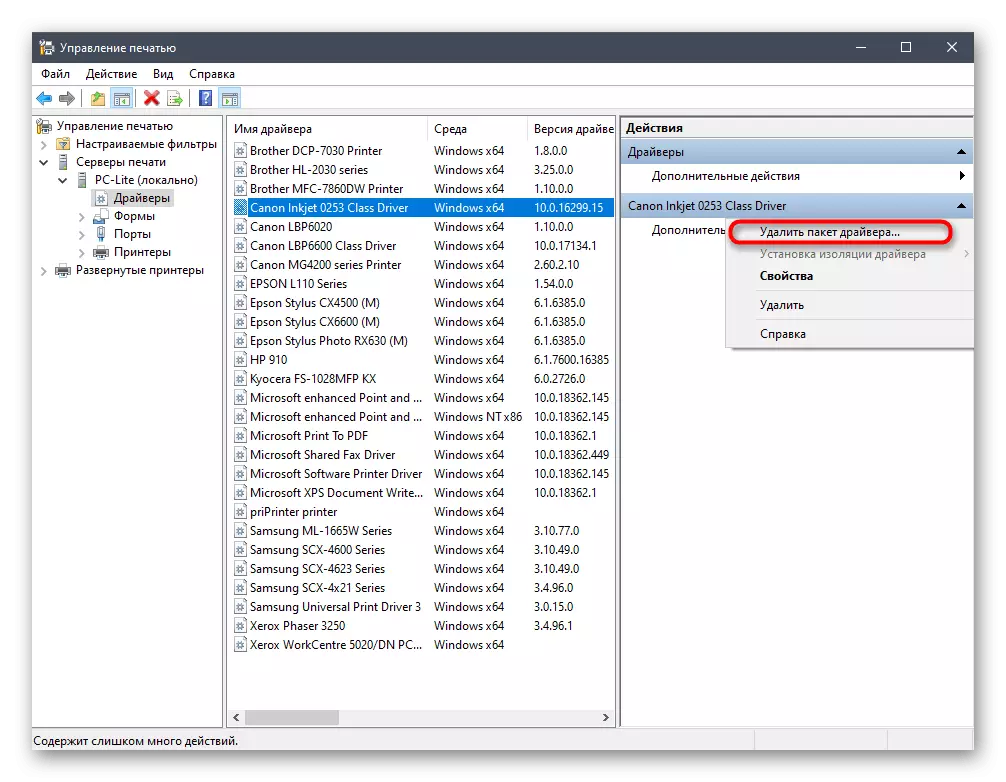
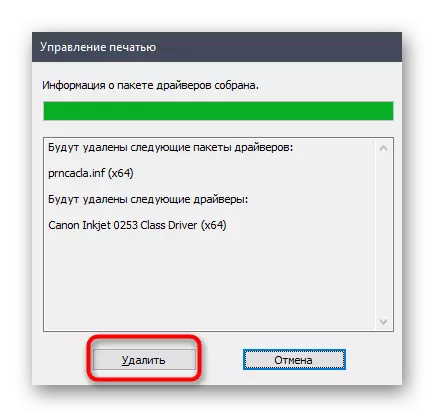

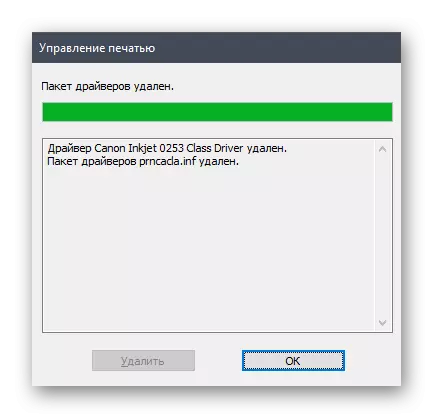
Ngendlela efanayo, naziphi na abaqhubi abanxulunyaniswa nezixhobo zokushicilela kunye nezicaka zicocwa, eziqhagamshelwe kwikhompyuter kunye nokufakwa ngakumbi kwesoftware efanelekileyo.
Indlela 5: Ukucima izixhobo ezifihliweyo
Ukuba unika ingqalelo kule ndlela 2, ke uqaphele ukuba kuphela abaqhubi bezixhobo ezinxulumene nekhompyuter banokususwa ngomphathi wesixhobo. Ngokuphathelele izixhobo ezinqamlezileyo, zikwimeko efihliweyo kwaye uninzi lwazo alunakuze zidityaniswe kule PC. Kukho indlela ekuvumela ukuba ususe izixhobo ezifihlakeleyo ngemenyu enye, kodwa koku kufuneka wenze ilungiselelo elinye ngokulula.
- Vula "isiqalo" kwaye uye kwi "parameter" ngokunqakraza kwiqhosha elichongiweyo ngohlobo lwegiya.
- Kwifestile evula, unomdla kwicandelo "lenkqubo".
- Baleka ezantsi kwephaneli yasekhohlo uye kwi-"malunga nenkqubo".
- Ngale festile, fumana ulwazi lwenkqubo "yenkqubo" kwaye ucofe kuyo ngeqhosha lasekhohlo.
- Imenyu entsha "yenkqubo" iya kuvulwa, apho i "Ukhetho lwenkqubo yenkqubo" yokufofa "kufuneka icinezelwe.
- Kwi- "Propromes yenkqubo" kwithebhu "ye-Advanced", cofa kwiqhosha "Lwesithathu".
- Iyunithi yokuqala ibizwa ngokuba "ngumsebenzisi oguquguqukayo". Ngaphantsi kweqhosha "Yenza", apho kwaye ucofe.
- Cwangcisa igama le "DevMGR_SHOW_DOPPE_DINEPPRECESS" kwaye uyibeke ixabiso "1", emva koko isebenzise utshintsho.
- Jonga ukusetwa okukhoyo ngokufumana i-faction eyenziwe kwibhloko.
- Ngoku ihlala ibonisa izixhobo ezifihliweyo kwaye isuse. Ukwenza oku, vula umphathi wesixhobo ngayo nayiphi na indlela efanelekileyo.
- Kwimenyu ye "Jonga" imenyu ye-pop-up, yenza izixhobo ezifihlakeleyo ".
- Zonke izixhobo ezifihliweyo ziya kugxininiswa kwiblue. Fumana imfuneko, cofa kumgca we-PCM kwaye ucofe u "Cima isixhobo".
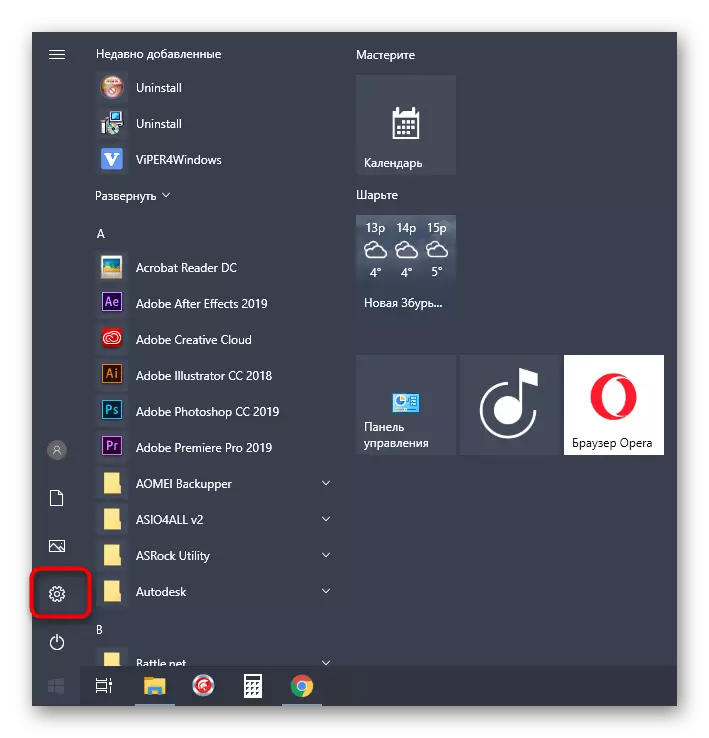
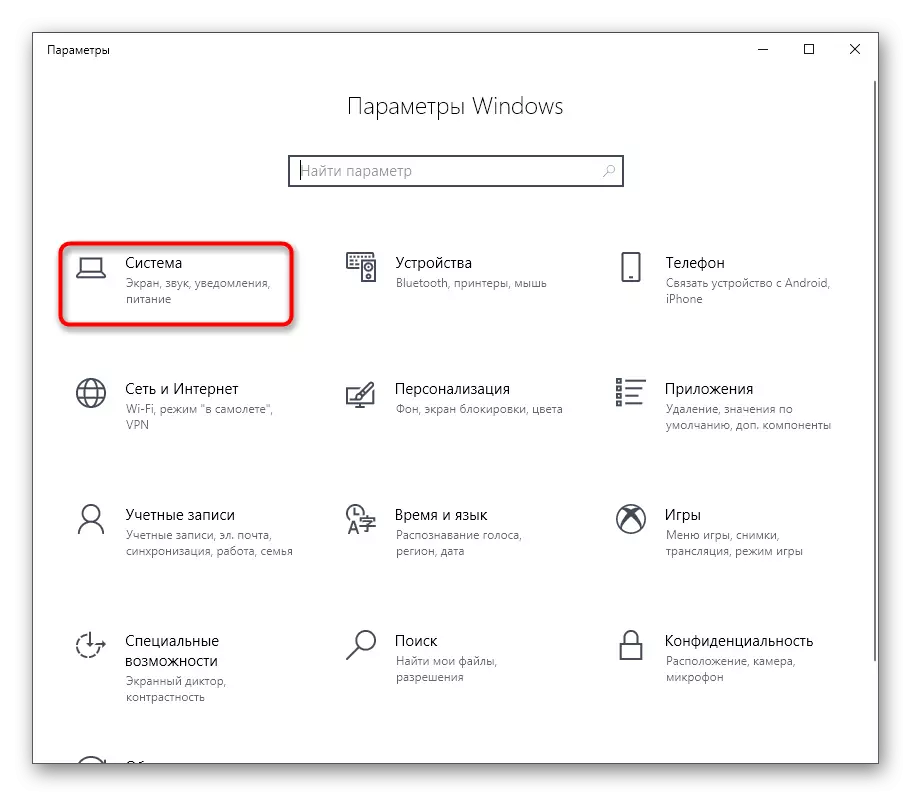
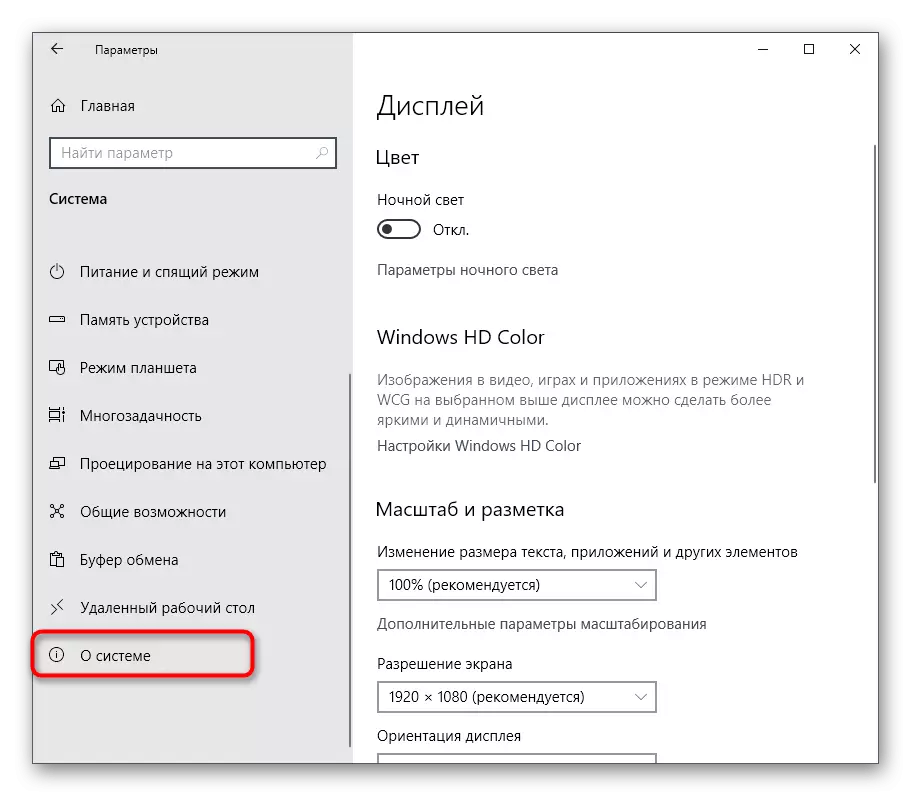
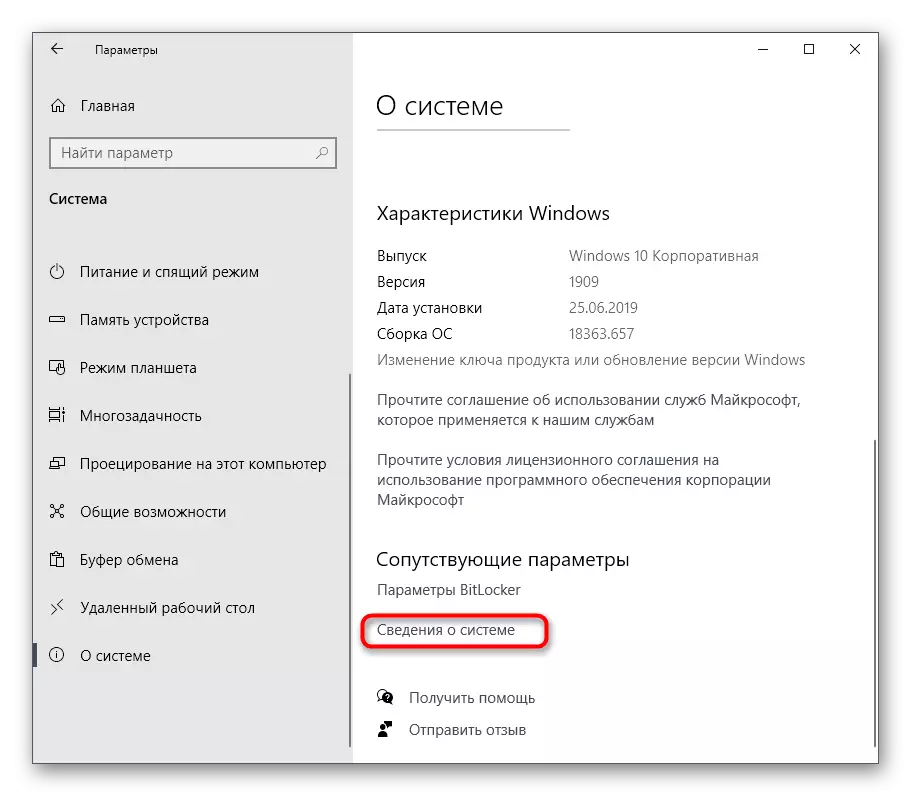
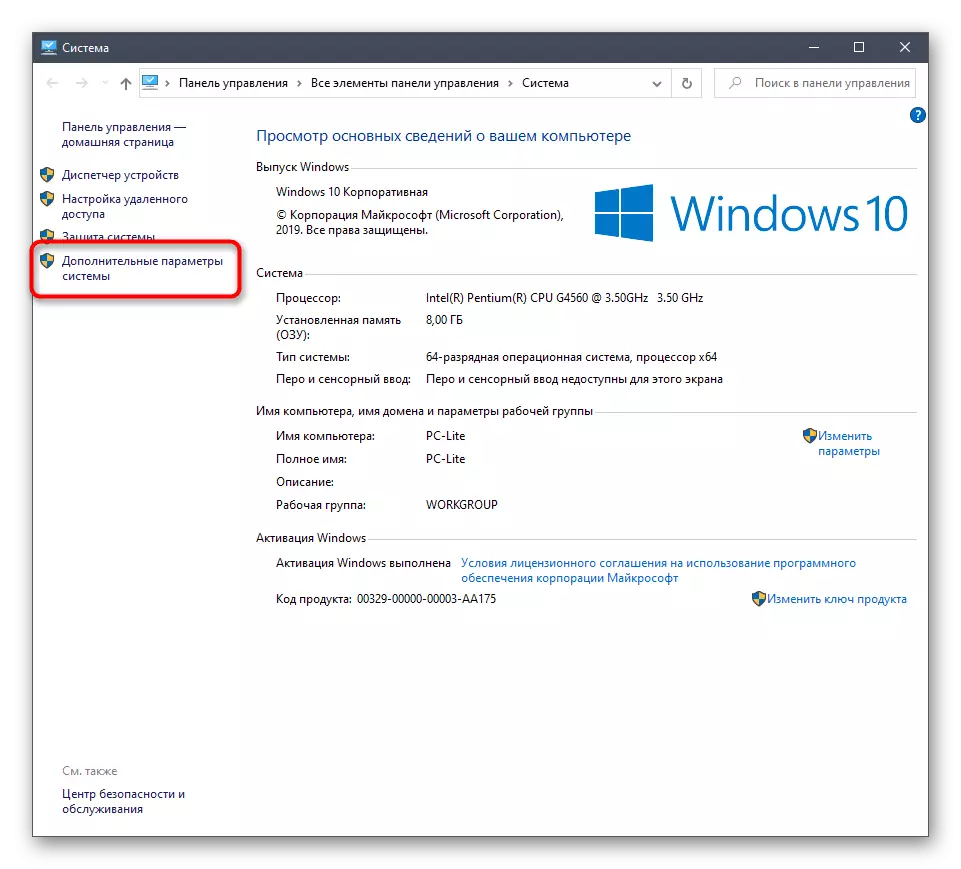
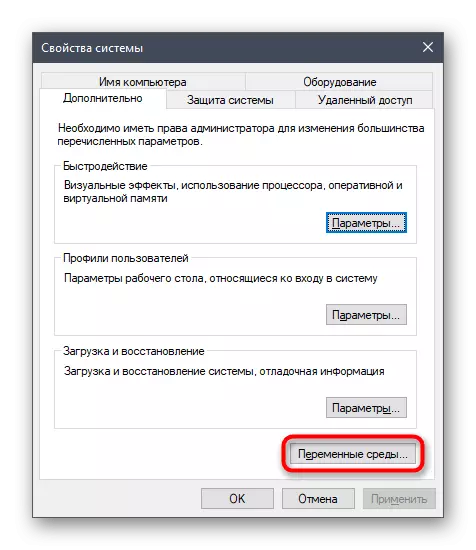
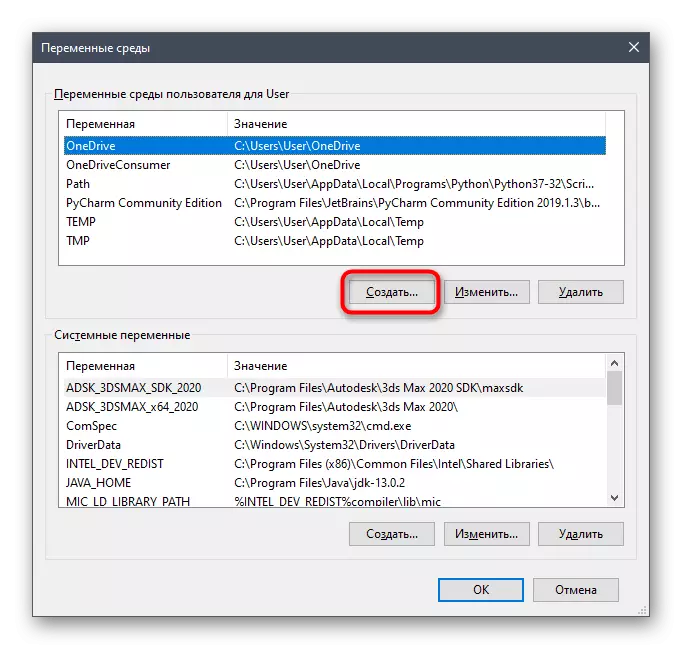
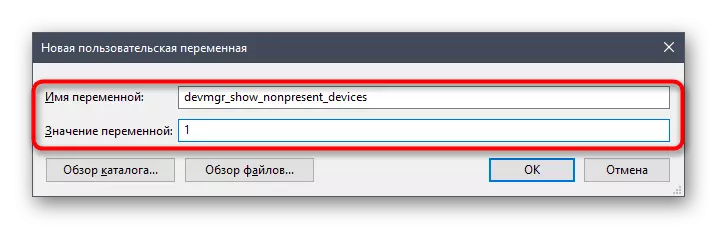
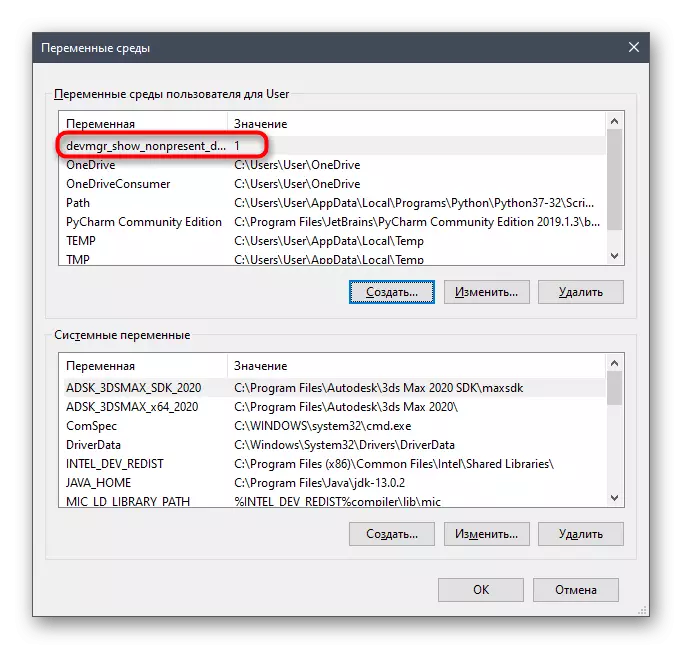
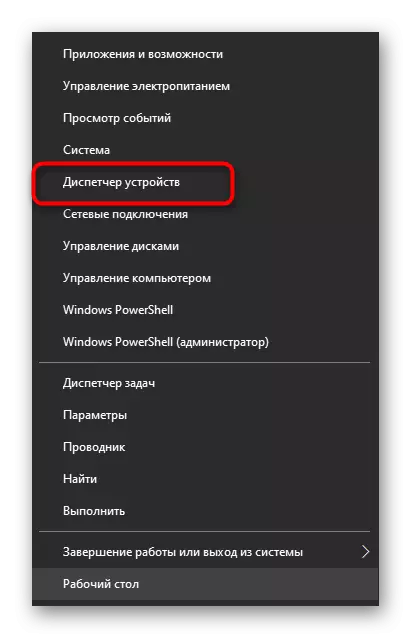
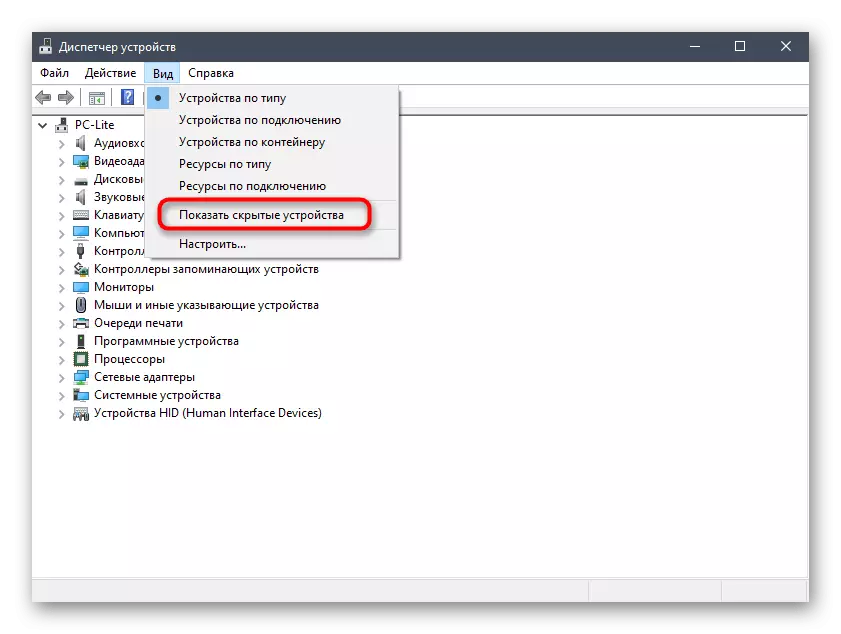
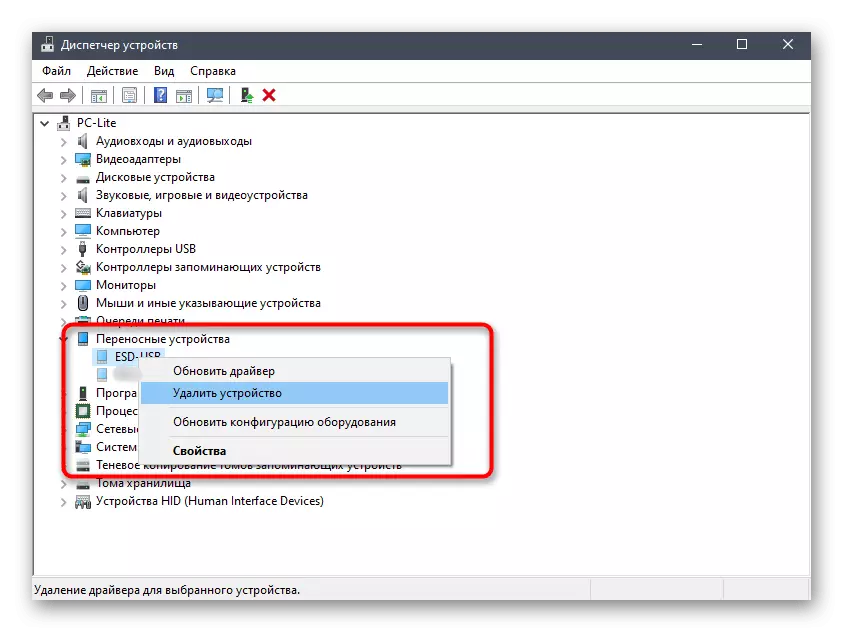
Ngoku, xa uphinda-phinda isixhobo esikude, inkqubo yokusebenza ayiyamkeli kwaye iphinde ifake kwakhona. Ukuba akukho mfuneko yokuba ubonise izixhobo ezifihliweyo, unokukhubaza le nqaku ngokususa ibhokisi yokutshekisha kwinto engentla.
Kwinkqubo yenqaku lanamhlanje, sixelele ngeendlela ezintlanu zokususa abaqhubi kwiWindows 10. kuya kufuneka ukhethe imiyalelo elula, ukusebenzisa ubungakanani benzame.
